Nach dem Softwareupdate von Apple haben viele iPhone-Nutzer berichtet, dass das iPhone-Display extrem dunkel trotz voller Helligkeit wird. Warum kommt dieses Problem vor? Wie kann man dieses Problem lösen? Sie sind hier richtig. In diesem Artikel erklären wir Ihnen, warum iPhone-Bildschirm dunkel wird und wie kann man die Helligkeit zum normalen Stand bringen. Egal, ob Sie iPhone 11, iPhone 12, iPhone 13 oder iPhone 15 verwenden, können Sie mit den 7 einfachen und praktischen Methoden das Problem schnell lösen.

Es gibt mehrere Gründe, warum das iPhone-Display trotz voller Helligkeit dunkel erscheinen könnte. Hier sind einige mögliche Ursachen.
Auto-Helligkeit aktiviert: Die Auto-Helligkeitseinstellung kann die Helligkeit des Displays automatisch an die Umgebungslichtverhältnisse anpassen und dies könnte zu einer Reduzierung der sichtbaren Helligkeit führen.
Batteriesparmodus aktiviert: Der Batteriesparmodus kann die Helligkeit des Displays reduzieren, um Energie zu sparen. Dies könnte dazu führen, dass das iPhone-Display trotz voller Helligkeit weiterhin dunkel ist.
Softwareprobleme: Fehler oder Inkompatibilitäten in der Software könnten dazu führen, dass das Display nicht korrekt die eingestellte Helligkeit anzeigt und immer dunkel ist.
Hardwareprobleme: Probleme mit der Hardware, insbesondere dem Bildschirm oder den damit verbundenen Komponenten, könnten zu einer unzureichenden Anzeige der Helligkeit führen.
Fehlerhafte Apps: Einige Apps könnten das Displayverhalten beeinflussen, insbesondere wenn sie nicht ordnungsgemäß auf das Helligkeitsmanagement des Geräts zugreifen.
Umgebungslichtsensorprobleme: Der Umgebungslichtsensor, der für die automatische Anpassung der Bildschirmhelligkeit verantwortlich ist, könnte fehlerhaft sein oder falsche Informationen liefern.
Um das Problem des dunklen iPhone-Bildschirms zu beheben, können Sie die folgenden Lösungen ausprobieren.
Die Auto-Helligkeit auf dem iPhone ist eine Funktion, die es dem Gerät ermöglicht, die Bildschirmhelligkeit automatisch an die Umgebungslichtverhältnisse anzupassen. Der eingebaute Umgebungslichtsensor misst die Lichtintensität in der Umgebung und passt dann die Helligkeit des Bildschirms entsprechend an. Wenn Ihr iPhone-Display immer dunkel zeigt, können Sie die Auto-Helligkeit ausschalten, indem Sie die Schritte unten befolgen.
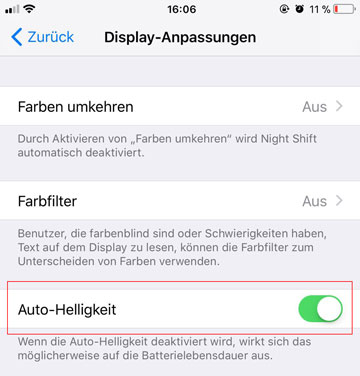
Schritt 1: Öffnen Sie die "Einstellungen" auf Ihrem iPhone. Gehen Sie zu "Anzeige & Helligkeit".
Schritt 2: Hier finden Sie die Option "Auto-Helligkeit". Schieben Sie den Schalter nach links, um die Funktion zu deaktivieren.
Schritt 3: Nachdem Sie die Auto-Helligkeit deaktiviert haben, können Sie die Helligkeit manuell einstellen, indem Sie den Schieberegler unterhalb der Option "Helligkeit" verwenden.
Der Stromsparmodus auf dem iPhone wurde entwickelt, um die Batterielaufzeit zu verlängern, indem bestimmte Hintergrundaktivitäten und visuelle Effekte reduziert oder ausgesetzt werden. Wenn der Stromsparmodus aktiviert ist, kann dies dazu führen, dass der Bildschirm dunkler wird und sich die Leistung einiger Funktionen, wie beispielsweise das Abrufen von E-Mails im Hintergrund, einschränkt. Sie können den Stromsparmodus deaktivieren, um den iPhone-Bildschirm hell zu machen.
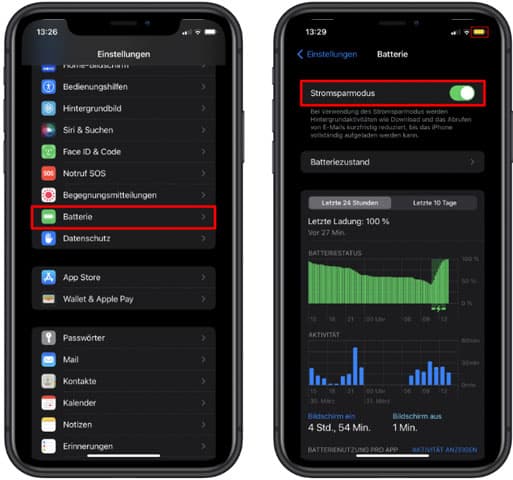
Schritt 1: Öffnen Sie die "Einstellungen" auf Ihrem iPhone und gehen Sie zu "Batterie".
Schritt 2: Hier finden Sie die Option "Stromsparmodus". Schieben Sie den Schalter nach links, um den Batteriesparmodus zu deaktivieren.
Schritt 3: Nachdem Sie den Stromsparmodus deaktiviert haben, kehrt das iPhone zur normalen Betriebsweise zurück, und alle eingeschränkten Funktionen und visuellen Effekte werden wieder aktiviert. Beachten Sie jedoch, dass das Deaktivieren des Stromsparmodus zu einer schnelleren Entladung der Batterie führen kann, insbesondere wenn die Batterieladung bereits niedrig ist.
Der Bildschirmzoom auf iPhone ist eine Funktion, die es Benutzern ermöglicht, den Inhalt des Bildschirms zu vergrößern, um die Lesbarkeit zu verbessern. Dieser Modus kann auch einer der möglichen Ursachen für das dunkel iPhone-Display sein. Um den Bildschirmzoom auf dem iPhone zu deaktivieren, folgen Sie diesen Schritten:
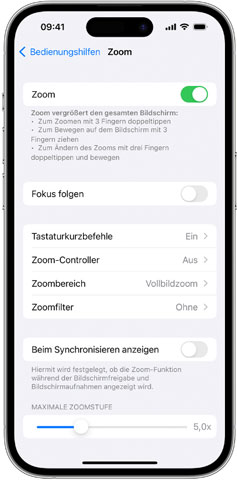
Schritt 1: Öffnen Sie die "Einstellungen" auf Ihrem iPhone und gehen Sie zu "Bedienungshilfen".
Schritt 2: Tippen Sie auf "Zoom". Hier finden Sie die Option "Zoom einschalten". Schieben Sie den Schalter nach links, um den Bildschirmzoom zu deaktivieren.
Schritt 3: Nachdem Sie den Bildschirmzoom deaktiviert haben, kehrt der Bildschirm zur normalen Ansicht zurück, und der Zoom wird nicht mehr aktiviert, wenn Sie auf den Bildschirm tippen.
True Tone ist eine Funktion auf iPhones, die dazu dient, die Farbtemperatur des Bildschirms automatisch an die Umgebungslichtverhältnisse anzupassen. Wenn Sie Ihr iPhone als dunkel einstellen, werden das Betriebssystem und die unterstützte Apps so geändert, dass dunklere Farben verwendet werden. Sie können die True Tone Funktionen und den dunklen Modus deaktivieren, um das Problem beim iPhone-Bildschirm zu lösen.
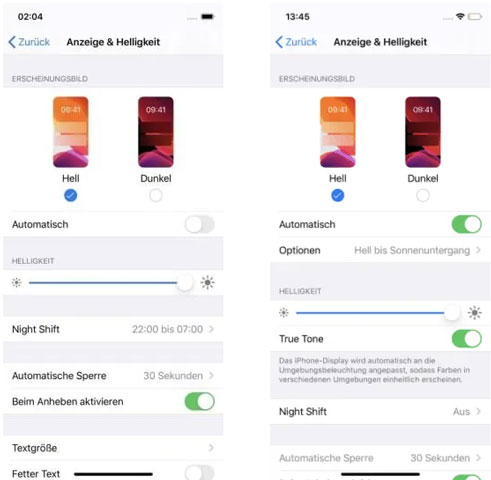
Schritt 1: Tippen Sie auf "Einstellungen" > "Anzeige & Helligkeit" auf dem iPhone. Suchen Sie die Option "True Tone" und schalten Sie sie durch Ziehen des Schiebereglers nach links aus.
Schritt 2: Kehren Sie zurück zu "Anzeige & Helligkeit" und wählen Sie unter "Erscheinungsbild" die Option "Hell" aus, um den dunklen Modus auszuschalten.
Alternativ können Sie auch den dunklen Modus schnell über das Kontrollzentrum aktivieren oder deaktivieren, indem Sie auf das Helligkeitssymbol tippen und auf das Dunkelmodus-Symbol unten links tippen.
Der Umgebungslichtsensor ist eine Hardwarekomponente auf iPhone. Diese Sensorart erkennt die Umgebungslichtverhältnisse um das Gerät herum und passt dann automatisch die Bildschirmhelligkeit an, um eine angemessene Anzeigequalität in verschiedenen Lichtsituationen zu gewährleisten. Der Umgebungslichtsensor befindet sich in der Regel in der Nähe des Bildschirms auf der Vorderseite des Geräts. Stellen Sie sicher, dass der Umgebungslichtsensor nicht blockiert ist und richtig funktioniert. Der Sensor befindet sich normalerweise oben auf dem iPhone.
Ein einfacher iPhone-Neustart kann dazu beitragen, Softwareprobleme zu beheben. Wenn Ihr iPhone-Bildschirm noch dunkel ist, können Sie einen Neustart erzwingen.
Für iPhone X und neuere Modelle: Drücken Sie kurz die Lauter-Taste und drücken Sie kurz die Leiser-Taste. Halten Sie dann die Seitentaste (Ein/Aus-Taste) gedrückt, bis das Apple-Logo auf dem Bildschirm erscheint. Lassen Sie die Taste los.
Für iPhone 8-Versionen: Drücken und halten Sie die Seitentaste zusammen mit der Lauter- oder Leiser-Taste, bis das "Ausschalten"-Schieberegel auf dem Bildschirm erscheint. Lasen Sie die Tasten los. Ziehen Sie den Schieberegler, um das iPhone auszuschalten. Nachdem das Gerät ausgeschaltet ist, halten Sie die Seitentaste erneut gedrückt, bis das Apple-Logo erscheint.
Für iPhone 7 und iPhone 7 Plus: Drücken Sie gleichzeitig die Seitentaste (Ein/Aus-Taste) und die Leiser-Taste, bis das Apple-Logo auf dem Bildschirm erscheint.
Für iPhone 6s und frühere Modelle: Drücken Sie gleichzeitig die Home-Taste und die Seitentaste (Ein/Aus-Taste), bis das Apple-Logo auf dem Bildschirm erscheint.
Aiseesoft iOS Systemwiederherstellung ist eine Software, die dazu dient, verschiedene iOS-Probleme wie iPhone-Bootloop, iPhone-Stummmodus usw. zu reparieren, ohne Datenverlust zu verursachen. Wenn Ihr iPhone-Bildschirm dunkel wird, können Sie diese Software verwenden, um dieses Problem zu beheben.
Schritt 1: Klicken Sie die Download-Schaltfläche unten, um Aiseesoft iOS Systemwiederherstellung auf Ihrem Computer zu installieren. Wählen Sie "iOS Systemwiederherstellung" aus und klicken Sie auf "Starten".
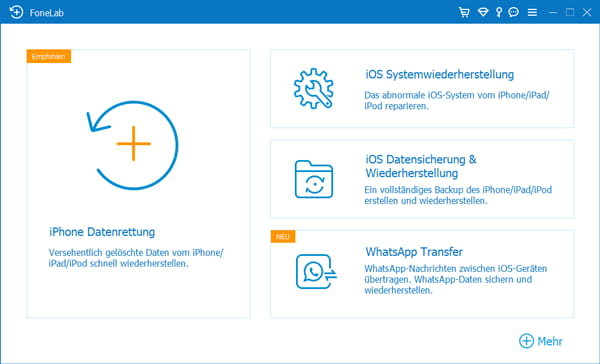
Schritt 2: Bestätigen Sie die Gerätinformationen und klicken Sie auf "Reparieren", dann können Sie unten den Reparaturtyp für Ihre Gerätdaten auswählen, z.B. "Standard-Modus" oder "Erweiterter Modus". Klicken Sie auf "Bestätigen", um fortzugehen.
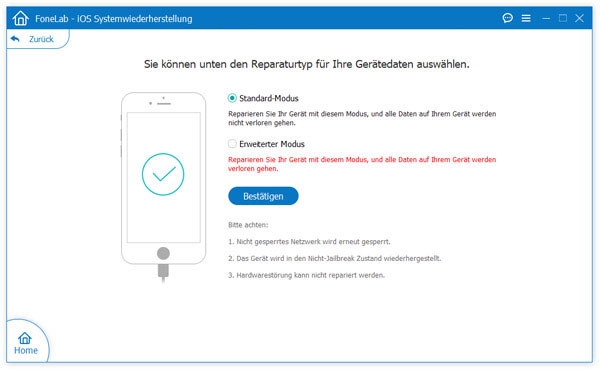
Schritt 3: Wählen Sie eine Firmware zum Optimieren Ihres iPhones und klicken Sie auf "Weiter", um mögliche Systemprobleme auf Ihrem iPhone zu beheben.
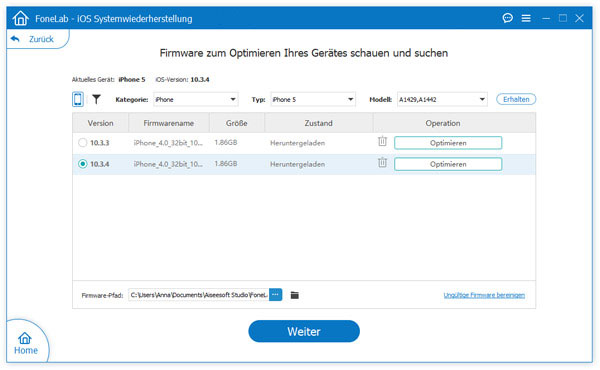
Wenn alle oben genannten Methoden nicht funktionieren, können Sie sich an einen professionellen Apple-Support wenden.
Fazit
Oben haben wir Ihnen das Problem "iPhone-Bildschirm wird dunkel" vollständig erklärt. Verschiedene Gründe können dazu führen, dass der iPhone-Bildschirm trotz maximaler Helligkeit dunkel erscheint. Mögliche Ursachen sind Softwareprobleme, Aktivierung der Auto-Helligkeit, Stromsparmodus, Hardwareprobleme usw. Zur jeden Ursache bieten wir Ihnen eine entsprechende Lösung, besonders Aiseesoft iOS Systemwiederherstellung. Wenn Ihr iPad beim Apple Logo hängt, können Sie auch diese Software verwenden. Downloaden und probieren Sie diese Software aus.